Koncept obnovy operačného systému Windows 7 (Vista a Windows 8 - rovnaký) je možné zvážiť rôznymi spôsobmi.
Môžete použiť obnovenie až do určitého bodu (vrátenie) a obnoviť pôvodné výrobné nastavenia pomocou skrytej sekcie - obnovenie.
Obnovenie systému Windows 7 s návratom systému prenosného počítača asus
Najčastejšie medzi používateľmi obnovenie systému Windows 7 asus (ostatné tiež) Vrátenie zmien sa použije na predchádzajúci stav.
Aby ste to urobili, musíte vo svojom počítači / prenosnom počítači vytvoriť body uloženia. Táto funkcia je predvolene povolená.
Túto metódu tu nebudem popisovať, pretože Detailný popis tento postup je aj v článku.
Ako vykonať obnovenie výrobných nastavení prenosného počítača asus
Na týchto stránkach je popísané aj obnovenie operačného systému na výrobné nastavenia prenosného počítača.
Na zoznámenie. Existuje iba všeobecný popis.
Nasleduje čisto pre asus. Ak to chcete urobiť, zapnite ho a kliknite na tlačidlo F9 - zobrazí sa okno sťahovania.
Program pripraví súbory potrebné na obnovu, potom sa zobrazí žiadosť.
Systém sa vás opýta, či skutočne vykonať túto operáciu, a že potom budú všetky vaše súbory (údaje) úplne odstránené.
Ďalej sa stane preinštalovanie systému Windows 7, vista alebo iný, a automaticky, bez vášho pričinenia.
Počas procesu sa počítač niekoľkokrát reštartuje - budete na to upozornení.
Iba taká operácia je možná iba vtedy, ak ste si kúpili prenosný počítač asus s predinštalovaným operačným systémom Systém Windows 7 alebo čokoľvek.
Potom môže mať pevný disk skrytý oddiel „na obnovenie“ na obnovenie.
Ďalší spôsob, ako obnoviť prenosný systém asus zo skrytého oddielu
Otvorte vo svojom systéme Windows 7 „“, prejdite na časť „systém a zabezpečenie“, kliknite na „administrácia“ a kliknite na riadok „spravovať diskové oblasti“.
Otvorí sa vám okno. K dispozícii bude zoznam sekcií pevný disk... V ňom kliknite pravým tlačidlom myši kliknite na „OBNOVA“ a vyberte „aktivovať oddiel“.
Potom sa váš laptop asus reštartuje a proces obnovy systému Windows 7 sa spustí zo skrytého oddielu.
Jediným problémom je, že nie každý má obnovovací disk „RECOVERY“ - mnohí kupujú prenosné počítače asus - čistia a inštalujú operačné systémy sami (priatelia, špecializované strediská alebo dokonca predajcovia).
V takýchto prípadoch je vhodné ihneď kúpiť externý HDD a uložte doň obrázok vášho operačného systému.
Potom môžete kedykoľvek rýchlo obnoviť prenosný systém do pôvodného stavu prevádzkyschopný stav... Veľa štastia.
Ako obnoviť systém na prenosnom počítači Asus
Obnovenie prenosného systému prechádza procesom, keď ho vrátite na výrobné nastavenia. Ako ukazuje prax, továrenské nastavenia prenosného počítača sú najvhodnejšie pre váš konkrétny model prenosného počítača Asus. Sú postavené s ohľadom na všetky parametre a výkon prenosného počítača, takže vrátiť sa k nim je dobrý nápad.
Ak ste sa už podobnými operáciami zaoberali predtým, potom sa s touto môžete vyrovnať, ale ak si nie ste istí, je lepšie kontaktovať tu, v servisné stredisko Asus, počítačovým špecialistom.
Systém nebudete môcť obnoviť, ak:
Windows ste preinštalovali najmenej raz. Počas procesu inštalácie sa požadované súbory obnoviť systém.
Neuvádzajte skutočnosť, že váš operačný systém Windows preinštaloval sprievodcu, pretože s najväčšou pravdepodobnosťou môže tiež odstrániť tento súbor, ktorý potrebujeme.
V tejto situácii vám neostáva nič iné, ako nájsť alebo kúpiť disk s obnovením pôvodných nastavení. Dá sa tiež stiahnuť z dôveryhodných zdrojov pomocou internetu.
Ukážeme vám, ako obnoviť váš prenosný systém Asus, ak ste znova nenainštalovali verziu systému Windows. Aby ste mohli vykonať obnovu systému prostredníctvom systému BIOS na prenosnom počítači Asus, musíte vykonať prípravné práce.
Príprava na obnovu systému
- Ak váš počítač má dôležitá informácia Potom ho musíte preniesť na USB flash disk. To platí najmä pre súbory na jednotke C.
Z disku D nemusíte nič odstraňovať, ale aby ste sa ochránili, zahoďte aj dôležité súbory z tohto disku.
- zapamätaj si to Verzia Windows reštartuje sa tiež.
- Tento postup bude trvať nejaký čas po prvom zapnutí počítača, kým nainštaluje všetky potrebné nastavenia do prenosného počítača.
POZOR !!! Obnovením systému nevyriešite všetky problémy s prenosným počítačom. Uistite sa, že túto operáciu vôbec potrebujete. Po konzultácii s odborníkom pred zotavením.
Táto operácia nie je náročná. Zvládnete to sami.
Ako spustiť Obnovovanie systému na prenosnom počítači Asus
Pripravený! Váš počítač je teraz ako čerstvý z obchodu. Šťastné používanie.
Mnoho majiteľov prenosných počítačov Asus čelí problému, keď operačný systém začne pracovať nestabilne, v dôsledku čoho sa počítač môže „spomaliť“ alebo úplne vypnúť. Moderné operačný systém Operačný systém Windows 7 má množstvo funkcií, ktoré zabraňujú poškodeniu hardvéru, softvéru a používateľských údajov prenosného počítača. Je však potrebné poznamenať, že v prípade smrteľného zlyhania samotného operačného systému je potrebné systém úplne alebo čiastočne obnoviť.
Päť spôsobov, ako obnoviť operačný systém:
- Návrat do minulosti. V ponuke je potrebné vybrať: „Ovládací panel - Obnovenie- spustenie obnova systému “. Potom musíte nastaviť dátum vrátenia operačného systému a nakoniec dokončiť vrátenie. Po reštartovaní prenosného počítača bude pracovné prostredie v stave zodpovedajúcom zadanému dátumu. Táto metóda je relevantná v prípadoch, keď má OS mierne prerušenia s možnou nestabilnou prevádzkou prenosného počítača, ale je to kľúčové systémové súbory netrpel;
- Resuscitácia prostredníctvom obrazu. Táto metóda vytvorené obnovením hlavných pracovných súborov prostredníctvom boot obraz Windows 7. Toto je najrýchlejší a najľahší spôsob, ako sa dostať späť do pracovného prostredia, ak sú poškodené systémové súbory;
- Aplikácia špeciálnych programov. Vrátenie pracovného prostredia do pôvodného stavu prostredníctvom programov tretích strán, ako je napríklad Acronis. Emulujú obraz operačného systému na pevnom disku prenosného počítača Asus. Proces resuscitácie pomocou programy tretích strán, je popísaný v pokynoch k týmto programom;
- Použitie skrytého oddielu. Obnova prostredníctvom „skrytej sekcie“, ktorá je prítomná výlučne v buku predmetného modelu;
- Reinštalácia. Úplne obnovte systém do nová inštalácia Windows 7 na prenosnom počítači Asus.
Všetky modely notebookov Asus, vrátane netbooku Eee PC 1001px a ultratenkého ultrabooku ASUS K56C, majú klávesové skratky, ktoré budú potrebné počas obnovy pracovná stanica... Väčšina prenosných počítačov tejto značky má BIOS Phoenix-Award alebo AMI, kde je tlačidlo pre vyvolanie ponuky BOOT (zoznam médií pripojených k notebooku, z ktorých si používateľ potrebuje načítať operačný systém resp. boot sektor) Je kláves F8 alebo Escape a tlačidlo Enter Setup (ponuka ovládania systému BIOS) je kláves F2 alebo Del. Kľúč, ktorý potrebujeme na vyvolanie určitej ponuky, je tiež zobrazený bielymi písmenami na čiernom pozadí monitora, to sa stane hneď, ako je zariadenie zapnuté.
Bez ohľadu na typ notebookov Asus je rozdiel medzi inštaláciou systému Windows minimálny. Môžu sa líšiť:
- niektoré tlačidlá ponuky;
- Konfigurácia systému BIOS s individuálnou hierarchiou položiek a sekcií.
V prípade potreby môžete tlačidlám priradiť požadované funkcie. Všetko ostatné nehrá v procese inštalácie distribučnej sady kľúčovú úlohu.
Čo sa deje počas resuscitácie prostredníctvom obrazu
Pri zotavovaní resuscitáciou kľúčové súbory OS v priečinku Windows / System32, budete potrebovať inštalačný disk CD / DVD alebo flash disk s operačným systémom. V. štandardné nastavenia BIOS niektorých prenosných počítačov stojí za to, aby ste mohli ovládať zámok boot menu byť deaktivovaný. Ak to chcete urobiť, prejdite do podponuky Boot v ponuke ovládania systému BIOS a pred položkou Launch CSM nastavte hodnotu Enabled. Potom prejdite na kartu Zabezpečené a položku Bezpečné spustenie Ovládanie je nastavené na Zakázané. Teraz je možné spustiť pomocou Zavádzacia ponuka z konkrétneho média, kde je inštalácia obraz windows 7. Ďalším krokom je starostlivé ovládanie podrobnej obnovy operačného systému prostredníctvom zavádzacieho obrazu. Po výbere položky „Obnoviť systém“ bootloader vykoná prácu s prenosom súborov. Poškodené súbory na jednotke C bude nahradený odkazom zo zavádzacej jednotky.
Funkcia skrytého oddielu
Pri obnove systému v prenosných počítačoch Asus novej generácie je charakteristickou funkciou funkcia takzvaného „skrytého oddielu“, ktorý sa zapína tlačidlom F9 bezprostredne po zapnutí pomocou vypínača. Po kliknutí sa otvorí špeciálna ponuka, kde musíte začiarknuť možnosť Windows Setup (EMS Enabled). Ďalším krokom je označenie jazyka prítomného v zozname, po ktorom tlačidlo „Ďalej“ otvorí zoznam troch akcií, ktorých podstatou je výber cesty na obnovenie: buď je to oddiel C, alebo celý pevný disk alebo rovnaký oddiel C, ale s následným vymazaním všetkých ostatných oddielov pevného disku. Je dôležité vedieť, že na uloženie informácií do počítača, ktorý sa nachádza vo všetkých oddieloch okrem C, musíte vybrať prvú položku „Obnovenie systému do prvého oddielu“, v takom prípade údaje na iných oddieloch nebudú postihnuté. Pokiaľ ide o funkčnosť, táto metóda je ekvivalentná štandardnému vráteniu operačného systému do pôvodného stavu. Má však obrovskú výhodu - načítava sa štýlom „ bezpečnostný mód»Windows 7 s možnosťou opraviť nastavenia bez toho, aby ste ich museli priamo zavádzať. V skutočnosti určuje cesty k súborom na obnovenie a bootloader zabudovaný do prenosného počítača Asus nahrádza celý systémový program resuscitácia.
Úplná reinštalácia
A posledný spôsob, ako vrátiť životné prostredie do funkčného stavu v prenosných počítačoch Asus, ktorý sa používa pri vážnom poškodení pracovníkov Súbory systému Windows 7 alebo v prípade závažnej vírusovej infekcie, je kompletná inštalácia operačný systém s formátovaním jednotky C. Budú tu rovnaké manipulácie ako pri resuscitácii OS prostredníctvom inštalačného disku alebo flash disku. Ak to chcete urobiť, musíte najskôr zaviesť systém z bootovacej jednotky tak, že ho vyberiete v ponuke Boot pomocou klávesu F8 alebo Escape, potom postupujte podľa inštalácia krok za krokom... Podstatou úplné uzdravenie„čistou“ inštaláciou je naformátovanie jednotky C. Pred samotnou inštaláciou sa zobrazí dialógové okno formátovania, ktoré je potrebné dokončiť a počkať na ukončenie samotnej inštalácie.
Tri fázy inštalácie
- Načítanie inštalačného disku CD / DVD alebo jednotky flash s jadrom zavádzacieho operačného systému;
- Príprava pevného disku na inštaláciu OS formátovaním oddielu C a výberom oddielu na inštaláciu;
- Postupujte podľa pokynov krok za krokom počas Inštalácie systému Windows 7, po ktorom sa ručná inštalácia zo všetkých požadovaní vodiči a zvyšok softvéru.
Zdravím vás, čitatelia.
Nie je neobvyklé, že sa používatelia prenosných počítačov stretnú s problémom v prípade zlyhania operačného systému. A ak skôr bolo možné zariadenie „oživiť“ iba pomocou preinštalovať Windows, teraz existuje niekoľko možností naraz. Prvým je použiť vstavané riešenie umiestnené na adrese inštalačný disk... Druhým je Asus Laptop System Restore - funkcia obnoví hardvér na výrobné nastavenia. Také metódy sa samozrejme nenachádzajú iba na vyššie uvedených zariadeniach. Dnes budem hovoriť o nich a o štandardných.
Všetky prenosné počítače Asus sú vybavené nástrojom, ktorý vám umožní obnoviť fungovanie zariadenia. Je umiestnený na pevnom disku a zaberá asi 20-30 GB. V tomto prípade je sekcia skrytá. Nemôžete ho len tak odstrániť, ale existujú nástroje, ktoré vám s ním dajú zbohom. Ale aj tak Obnova systému Windows 7, je lepšie nedotýkať sa výrobných parametrov.
Hneď je potrebné poznamenať, že toto riešenie uvádza prenosný počítač do stavu, v akom bol zakúpený v obchode. Preto s systémový disk všetky osobné údaje a programy budú vymazané. Ak máte na ploche alebo v priečinku " Moje dokumenty»Existujú dôležité dokumenty, je lepšie ich uložiť na iné miesto
Táto aplikácia je výhodná v tom, že neodstraňuje predtým nainštalované ovládače, a preto nebude potrebné strácať čas týmto postupom znova.
Stojí za to pamätať, že toto riešenie je perfektné, ak počítač nevidí obrázok na inštalačnom disku.
Pred spustením nezabudnite zariadenie pripojiť k konštantnému napájaniu.
Ak chcete začať obnovovať z obnovovacej oblasti, musíte vykonať niekoľko krokov:
Nebojte sa príliš veľa - nechajte notebook chvíľu zapnutý. Hlavnou vecou je počkať, kým sa pracovná plocha nezobrazí. Proces zapnutý rôzne zariadenia vlečie sa z pol hodiny na jeden a pol.

Pri výbere používateľského mena je potrebné zadať iba akékoľvek údaje.
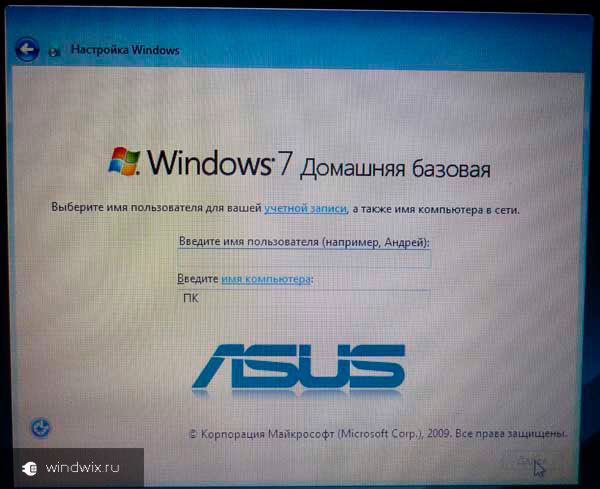
Po ukončení postupu môžete začať s prispôsobovaním zariadenia, pretože teraz bude rovnaké, ako ste ho kúpili v obchode.
Disk Windows( )
Ďalším často používaným nástrojom je Obnovenie systému, ktoré je ponúkané pri inštalácii Disk Windows 8 alebo iné najnovšie verzie... V tomto prípade je najlepšie to urobiť z jednotky USB flash. Hlavnou vecou je pripraviť si príslušnú prenosnú pamäť vopred. Na to potrebujete obrázok systému, ktorý je zapnutý tento moment nainštalovaný v počítači a špeciálny program... Povedzme WinToFlash je na to perfektný. Stačí vložiť zariadenie, spustiť aplikáciu a podľa pokynov vytvoriť požadovaný prvok.
Na obnovu vykonáme niekoľko pohybov:
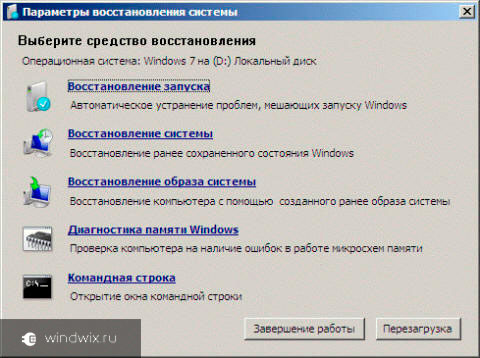
Ako obvykle, existuje niekoľko spôsobov, ako systém znova uviesť do prevádzky. Niektoré z nich však odkazujú na vstavané schopnosti.
Stojí za zmienku, že ten druhý nie je vždy možné nájsť. Výrobca sa napríklad rozhodol týmto spôsobom ušetriť voľné miesto. Po zakúpení by navyše mohol byť systém preinštalovaný, čo často vedie k strate továrenského náradia.
Dúfam, že vám článok pomohol vyriešiť problém.
